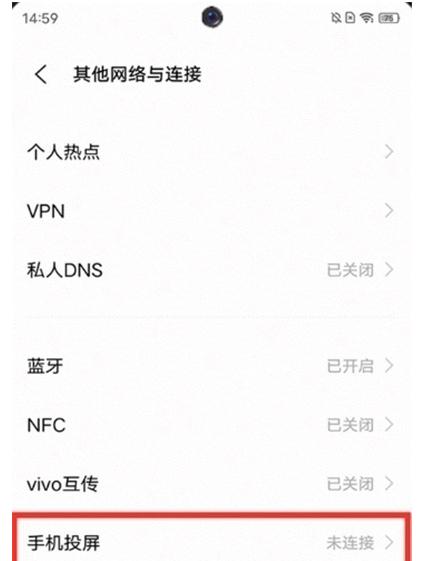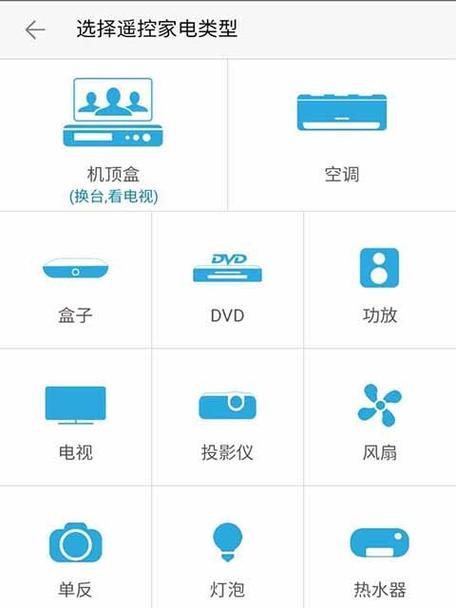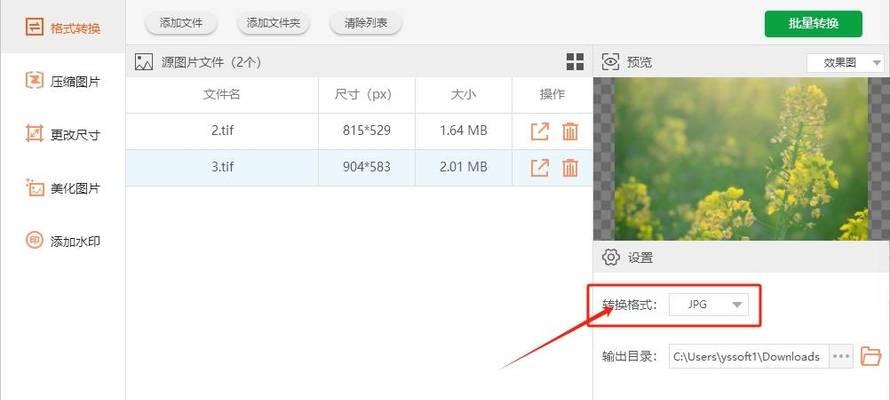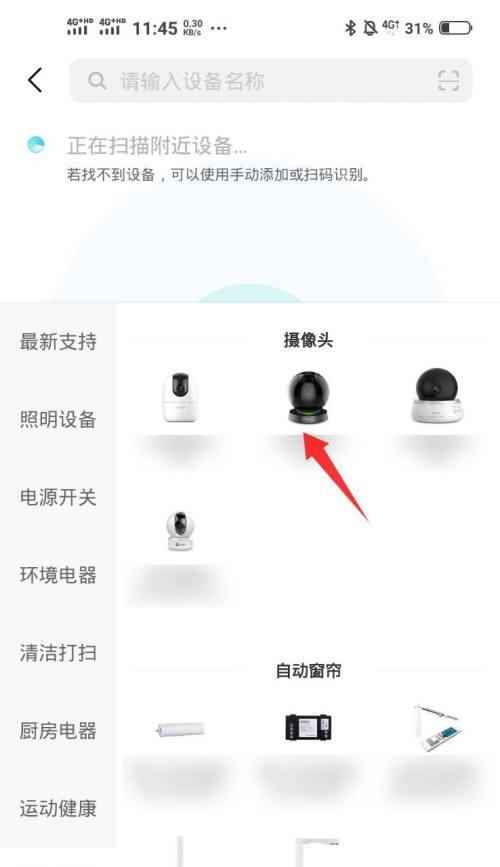随着科技的发展,越来越多的设备开始支持多功能的连接和使用。对于摄影爱好者来说,相机读卡器连接到手机安卓设备进行照片导入变得十分方便。但很多人可能不知道具体的操作步骤。本文将详细指导你如何通过相机读卡器将图片导入手机安卓,并查看内容,让摄影爱好者能够轻松管理自己的作品。
一、准备工作
在开始之前,你需要确保以下几样东西已经准备妥当:
一个相机读卡器(支持microSD卡或直接连接相机的读卡器)
一个安卓手机
一条USB数据线(用于连接相机读卡器和安卓手机)
一张包含照片的存储卡(例如microSD卡)
手机处于开启状态,并且有存储空间足够存储照片
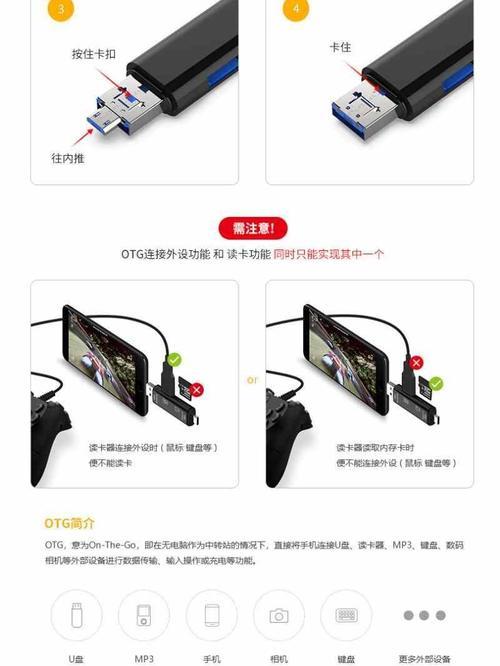
二、连接相机读卡器到安卓手机
1.关闭手机并连接设备
关闭你的安卓手机电源。将存储卡插入相机读卡器内。如果你的读卡器是通过USB接口直接连接相机的,则需要将相机与读卡器连接好。用USB数据线将相机读卡器连接到你的安卓手机上。
2.开启手机并设置
打开手机,通常手机会自动识别连接的设备。如果没有自动弹出提示,你可以手动进入设置找到“存储”选项,点击“USB存储设备”或“文件管理”查看已连接的读卡器设备。
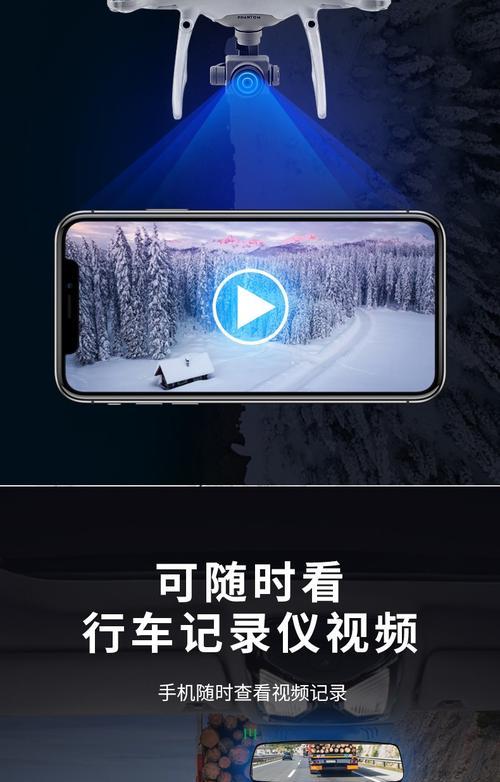
三、查看相机读卡器内的内容
1.使用手机自带的文件管理器
大多数安卓手机都配备了内置的文件管理器,你可以通过手机的主屏幕或应用抽屉找到它。打开文件管理器后,你应该能够看到一个名为“SD卡”、“外部存储”或者“USB存储设备”的文件夹。点击进入,你将能看到相机读卡器中的文件夹和文件。
2.使用第三方文件管理应用
如果你的手机没有内置文件管理器或者你想要更高级的管理功能,可以考虑下载第三方文件管理应用。从应用市场(如GooglePlayStore或国内应用市场)下载一个如ES文件浏览器、文件大师等应用。安装后打开,按照应用指引可能需要开启USB调试或授权访问权限,然后你就可以浏览和管理相机读卡器中的文件了。

四、将照片导入手机
1.选择照片
在文件管理器或第三方应用中,浏览到存储照片的文件夹。你可以浏览文件,选择想要导入手机的图片。
2.复制照片
选择一张或多张照片后,点击复制或者长按选择“移动到”选项。然后选择你的手机内部存储或者其他你希望照片保存的位置。点击“粘贴”或相应的选项,照片就会被复制到手机上。
3.断开连接
照片导入完成之后,记得安全地断开相机读卡器和手机之间的连接。一般在通知栏中会有提示,选择“安全删除”或“弹出USB存储设备”后,再断开连接。
五、常见问题及解决方法
问题1:手机未识别相机读卡器怎么办?
解决方法:确保所有的连接都已正确连接,包括USB数据线和存储卡。检查手机设置中的USB选项是否设置为“文件传输”模式。如果问题依旧,请尝试重启手机或更换USB接口。
问题2:导入过程中照片丢失怎么办?
解决方法:在复制过程中请不要断开连接或进行其他文件操作,以防数据丢失。确保在复制完成后,再进行断开操作。如果照片确实丢失,可以尝试使用数据恢复软件查找丢失的文件。
六、
通过以上步骤,将相机读卡器连接到安卓手机并查看和导入照片是一项简单但实用的操作。它不仅帮助摄影爱好者快速获取拍摄的照片,也便于进行图片的备份和管理。希望本文能帮助你顺利地进行相机读卡器与手机的连接,轻松管理你的照片资源。
在操作过程中,确保遵循正确的步骤,以保护你的数据不受损害。如果你有任何疑问或在操作中遇到困难,欢迎在评论区留言,我们会尽快为你解答。